Cum să vă redirecționați pagina 404 către pagina de pornire în WordPress
Publicat: 2023-08-09Doriți să vă redirecționați pagina 404 către pagina dvs. de pornire în WordPress?
Redirecționarea paginii 404 „Negăsit” către pagina de pornire a site-ului dvs. poate ajuta la reducerea ratei de respingere și le permite utilizatorilor să descopere alt conținut util pe site-ul dvs.
În acest articol, vă vom arăta cum să vă redirecționați pagina 404 către pagina dvs. de pornire în WordPress.
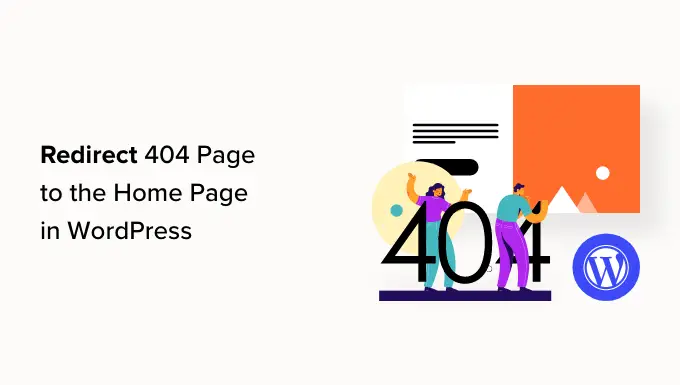
De ce să vă redirecționați pagina 404 către pagina dvs. de pornire WordPress?
Când un utilizator încearcă să viziteze o pagină care nu există pe site-ul dvs. WordPress, WordPress îi va afișa în schimb o pagină de eroare 404.
Formularea și aspectul acestei pagini pot varia în funcție de tema pe care o utilizați.
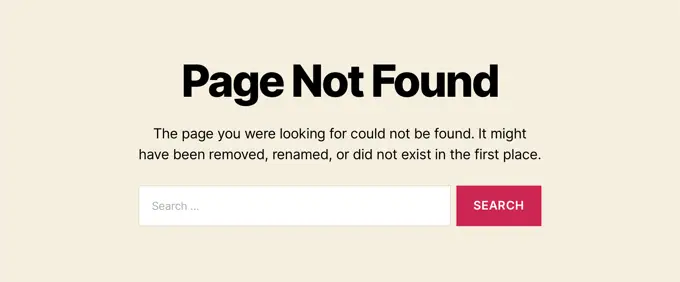
Majoritatea utilizatorilor care ajung pe pagina implicită 404 vor părăsi site-ul dvs. rapid. Acest lucru poate crește rata de respingere generală și poate avea un impact negativ asupra clasamentului în motoarele de căutare.
De aceea ar trebui să vă faceți timp pentru a crea o pagină 404 personalizată. Cu toate acestea, până când faceți acest lucru, puteți lua comanda rapidă din acest tutorial și redirecționați utilizatorii către pagina de pornire.
Într-o lume perfectă, ați redirecționa, de asemenea, anumite solicitări de eroare 404 către cele mai relevante pagini.
Acestea fiind spuse, haideți să vedem cum să redirecționați toate erorile 404 către pagina dvs. de pornire. Vom acoperi două metode și, de asemenea, vă vom arăta cum să creați redirecționări personalizate pentru pagini individuale:
Metoda 1: Redirecționați toate erorile 404 către pagina de pornire din WordPress
Pentru această metodă, vom folosi All in One SEO pentru WordPress (AIOSEO). Este cel mai bun plugin WordPress SEO care vă permite să configurați redirecționări, să vă optimizați conținutul pentru motoarele de căutare și multe altele.
Primul lucru pe care trebuie să-l faceți este să instalați și să activați All in One SEO (AIOSEO). Pentru mai multe detalii, consultați ghidul nostru pas cu pas despre cum să instalați un plugin WordPress.
Notă: Există o versiune gratuită de All in One SEO, dar vom folosi versiunea Pro, deoarece Redirect este un supliment Pro.
Odată ce pluginul este activat, trebuie să accesați All in One SEO » Redirecționări .
Dacă nu ați configurat încă redirecționări, atunci trebuie să faceți clic pe butonul „Activare redirecționări”.
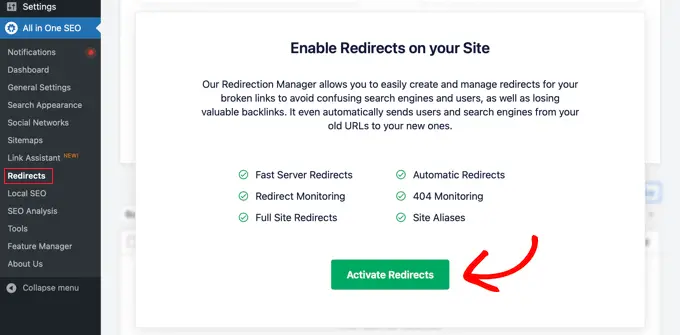
Aceasta va instala modulul All in One SEO Redirects.
Apoi, va trebui să faceți clic pe fila „Setări” din partea de sus a paginii. Această pagină vă permite să configurați redirecționări în AIOSEO.
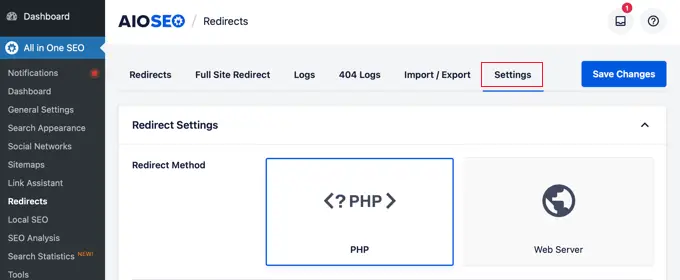
Trebuie să derulați în jos în pagină până când găsiți secțiunea „Setări avansate 404”. Activați această secțiune făcând simplu clic pe butonul de comutare, astfel încât să devină albastru.
Acum veți putea vedea mai multe setări. Ar trebui să comutați butonul „Activați redirecționarea implicită 404” în poziția activată. După aceea, asigurați-vă că este selectată opțiunea „Pagină de pornire”.
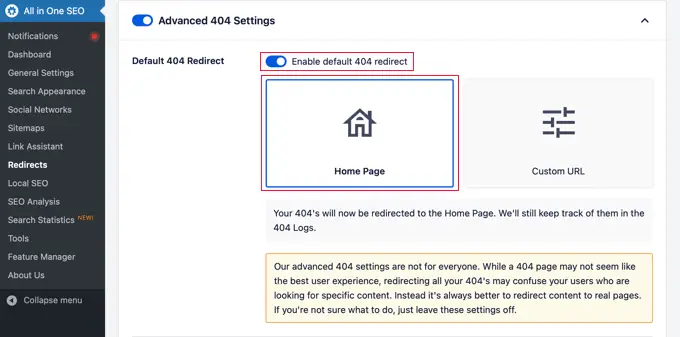
Observați că există și o opțiune „Adresă URL personalizată”. Acest lucru vă permite să redirecționați erorile 404 către orice postare sau pagină. Nu uitați să faceți clic pe butonul „Salvați modificările” din partea de sus sau de jos a paginii pentru a vă stoca setările.
Acum, când vizitatorii tăi încearcă să viziteze o adresă URL pe site-ul tău web care nu există, ei vor fi direcționați către pagina de pornire în loc să vadă pagina implicită 404.
Metoda 2: Redirecționați toate erorile 404 către pagina de pornire folosind codul
Dacă preferați să nu utilizați un plugin, atunci puteți utiliza un simplu fragment de cod pentru a redirecționa toate cele 404 pagini către pagina de pornire.
În această metodă, trebuie să adăugați cod la fișierele dvs. WordPress. Dacă nu ați făcut acest lucru înainte, atunci consultați ghidul nostru pentru începători despre lipirea fragmentelor de pe web în WordPress. De asemenea, v-ar putea dori să vedeți ghidul nostru pentru ierarhia șabloanelor de teme WordPress.

Mai întâi, va trebui să creați un fișier nou în folderul cu tema WordPress și să-l denumiți 404.php . Dacă tema dvs. are deja un fișier 404.php , atunci trebuie să editați acel fișier.
Pentru a edita acest fișier, trebuie să vă conectați la contul dvs. de găzduire WordPress cu un client FTP sau instrumentul de gestionare a fișierelor.
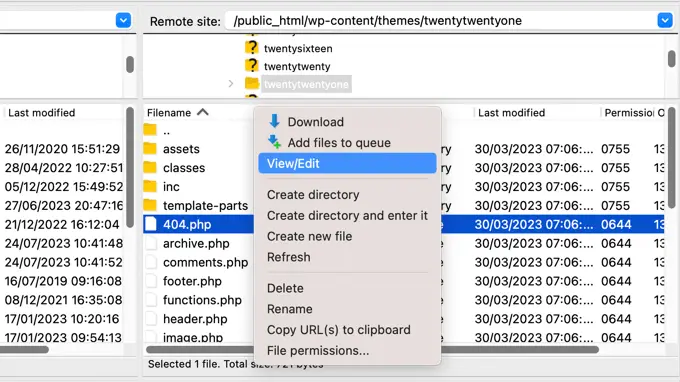
Odată ce sunteți conectat la site-ul dvs. web, veți putea vedea fișierul 404.php în folderul cu teme WordPress.
Trebuie să adăugați următorul cod ca primă linie în fișierul 404.php :
<?php
header("HTTP/1.1 301 Moved Permanently");
header("Location: ".get_bloginfo('url'));
exit();
?>
Apoi, salvați fișierul 404.php și reîncărcați-l în directorul dvs. de teme folosind FTP sau panoul de control al găzduirii.
Acum, când o pagină nu este găsită, în loc să vadă o pagină 404, vizitatorii vor fi redirecționați către pagina dvs. de pornire WordPress.
Bonus: Configurați redirecționări personalizate de 404 pagini cu AIOSEO
Cel mai bun și mai prietenos mod SEO de a gestiona erorile 404 este redirecționarea vizitatorilor către pagina cea mai relevantă, nu doar pagina dvs. de pornire.
Funcția de redirecționare a pluginului All in One SEO poate urmări, de asemenea, toate erorile de 404 pagini și vă permite să configurați redirecționări inteligente de 404 pagini în WordPress.
Dacă ați instalat și activat AIOSEO când ați urmat Metoda 1, atunci tot ce trebuie să faceți este să navigați înapoi la pagina All in One SEO » Redirecționări și să faceți clic pe fila „Setări”.
Apoi, derulați în jos până când vedeți secțiunea „Jurnale”. Jurnalele dvs. 404 sunt o înregistrare a adreselor URL pe care vizitatorii dvs. au încercat să le folosească pentru a vizita pagini care nu mai există pe site-ul dvs.
Asigurați-vă că „404 Logs” este activat, astfel încât să arate albastru. De asemenea, puteți alege cât timp doriți ca pluginul să vă înregistreze jurnalele selectând perioada de timp din meniul drop-down.
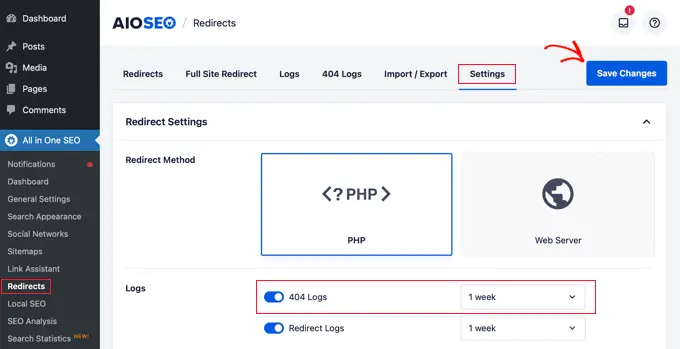
Nu uitați să faceți clic pe „Salvați modificările” înainte de a continua.
După aceea, puteți face clic pe opțiunea de meniu „404 Logs” pentru a vedea ultima pagină 404 accesată.
Rețineți, deoarece tocmai ați activat înregistrarea, este posibil să nu afișeze nimic imediat. Poate fi necesar să așteptați până la 24 de ore înainte de a vedea informații utile acolo.
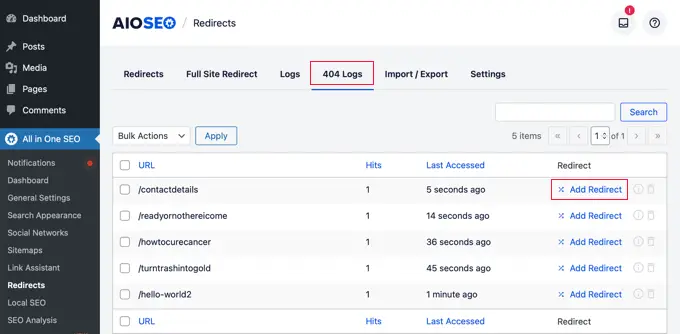
Coloana „URL” vă va afișa paginile pe care utilizatorii au încercat să le viziteze, dar nu există.
Puteți redirecționa oricare dintre aceste adrese URL către o pagină existentă făcând clic pe linkul „Adăugați redirecționare” din coloana „Redirecționare”. Aceasta va deschide un meniu drop-down unde puteți introduce informațiile de redirecționare.
Pentru cele mai bune rezultate, trebuie să introduceți pagina cea mai relevantă pentru interogarea inițială în caseta „Adresa URL țintă”, apoi faceți clic pe „Adăugați redirecționare”.

De exemplu, dacă ați șters un tutorial despre cum să porniți un blog WordPress și apoi ați scris unul nou, atunci cel mai bine este să redirecționați acea adresă URL veche către noua postare de blog și nu către pagina dvs. de pornire.
Pentru a adăuga mai multe redirecționări de 404 de pagini, pur și simplu urmați aceiași pași ca mai sus.
Amintiți-vă, în general, nu doriți să vă redirecționați pagina 404 către pagina dvs. de pornire pentru totdeauna. Este o soluție temporară excelentă până când creați un design personalizat de 404 pagini care va face o conversie mai bună sau va configura redirecționări individuale care să conducă utilizatorii către o pagină relevantă care există.
Sperăm că acest articol v-a ajutat să învățați cum să vă redirecționați pagina 404 în WordPress. Poate doriți să vedeți, de asemenea, ghidul nostru suprem de SEO pentru WordPress și cei mai buni creatori de pagini WordPress cu drag-and-drop pentru a crea pagini personalizate 404.
Dacă ți-a plăcut acest articol, atunci te rugăm să te abonezi la canalul nostru YouTube pentru tutoriale video WordPress. Ne puteți găsi și pe Twitter și Facebook.
